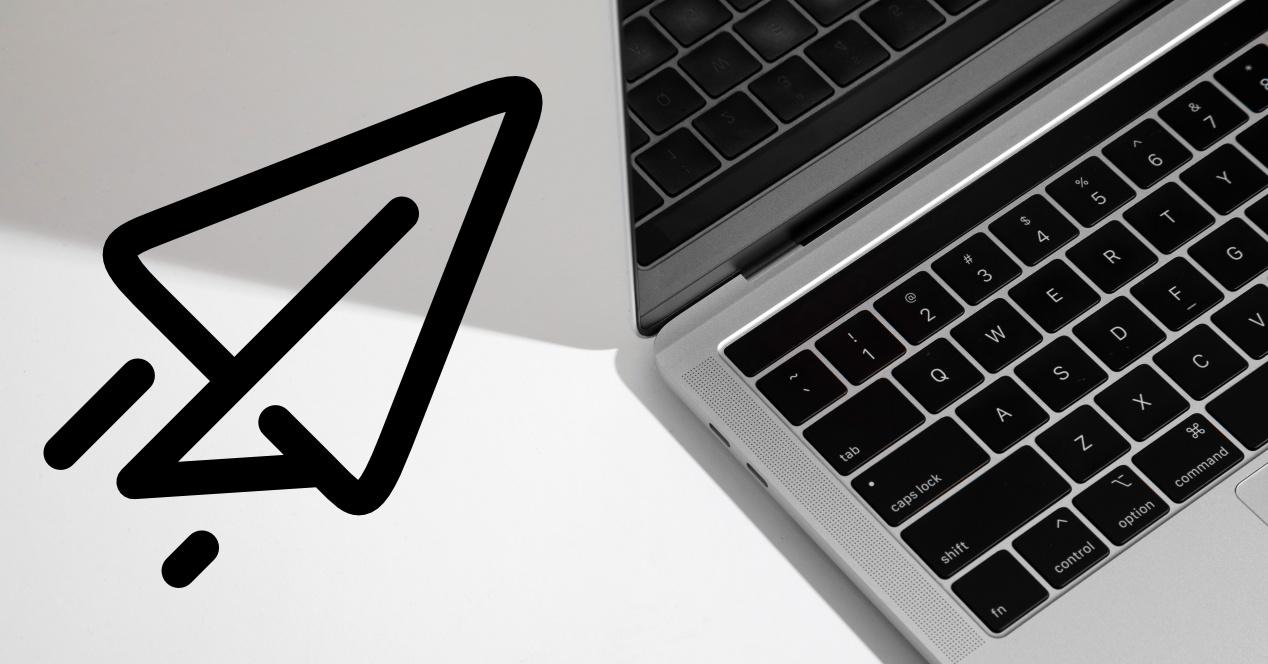
Mac-dan Mac-ga katta hajmdagi fayllarni qanday tez o’tkazish mumkin: 2 usul haqida malumot
Bir vaqtning o’zida bir nechta «katta» fayllarni bitta Mac -dan ikkinchisiga qanday tez o’tkazish mumkin? Ikkala kompyuter yonma -yon bo’lsa, siz buni 10 Gbit / s tezlik bilan bajarishingiz mumkin. Sizga faqat Thunderbolt kabeli, Macning foydali funktsiyasi va tizim sozlamalari haqida ma’lumot kerak.
Tashqi disk rejimidan foydalangan holda katta fayllarni Mac-dan Mac-ga qanday tez o’tkazish mumkin
Mac-larda a Tashqi birlik. O’zgartirganingizda, sizning Macingiz ulkan flesh-diskka aylanadi, bu sizga ma’lumotlarni o’zingizdan nusxa ko’chirishga imkon beradi. Ushbu ulanish katta miqdordagi ma’lumotlarni (o’nlab yoki yuzlab gigabaytlarni) bir Mac-dan ikkinchisiga tezda uzatish uchun ideal usuldir.
Tashqi haydash rejimi qanday ishlaydi va qanday qilib biz ushbu qismda batafsil ko’rib chiqdik.
3 yil MacBook Pro-ning juda tezkor Thunderbolt 2016 ulagichi taqdim etilishi bilan siz katta hajmdagi fayllarni yanada tezroq uzatishingiz mumkin.
MAVZU HAQIDA: Fayllarni va papkalarni Mac o’rtasida qanday o’tkazish mumkin — 5 usul.
Mahalliy tarmoqni tashkil qilish orqali katta hajmdagi fayllarni Mac-dan Mac-ga qanday tez o’tkazish mumkin
1. Ikkala Mac-ni Thunderbolt (FireWire) kabeli bilan ulang (adapter kerak bo’lishi mumkin).
2. Mac-da ochiq Tizimning konfiguratsiyasi.bo’limni tanlang qizil va ustiga bosing Momaqaldiroq ko’prigi ixtiyoriy IP -manzil bilan. Agar bu element yo’q bo’lsa, uni qo’lda «variant» orqali qo’shing.+«. Ekranda paydo bo’ladigan IP manzilini yozib oling.
3. Yoki yo’qligini tekshiring Momaqaldiroq ko’prigi ikkinchi Mac-da (unga ulanishni xohlagan).
4. Ulanishni xohlagan Mac-ga o’ting. Unda, ochiq Tizim sozlamalari.bo’limni tanlang Umumiy kirish. va katakchani belgilang Fayl almashish (yuqoridan ikkinchi).
5. Birinchi Mac-ga qayting. Finder-ni oching, yuqoridagi menyu satrida-ni tanlang Boring -> Server ulanishi.
6. Ko’rsatilgan satrda IP-manzilni 2-bosqichdan kiriting va so’ng ro’yxatdan o’tishni bosing Ulanish.
7. Ko’rsatilgan oynada, ikkinchi Mac-ning (siz ulanadigan) hisob ma’lumotlarini kiriting.
8. O’rnatish uchun ovoz balandligini tanlang va bosing OK.
9. Ulanish o’rnatiladi va tanlangan jild birinchi Mac-da (ichida) ko’rinadi Ulashish.). Siz ma’lumotlaringizni ko’chirishni boshlashingiz mumkin.
Tugatgandan so’ng, drayverni chiqarib oling va Thunderbolt 3 simini ajratib oling.
Qanday qilib?, Texnologiyalar
Mac-dan Mac-ga katta hajmdagi fayllarni qanday tez o’tkazish mumkin: 2 usul